Si trobeu que el vostre iPhone no es connectarà a l'ordinador, no us preocupeu! No estàs sol. Molts usuaris d'iPhone estan informant d'aquest problema.
La bona notícia és que pots arreglar-ho pel teu compte. Hauríeu de poder solucionar aquest problema fàcilment amb les solucions d'aquest article.
Proveu aquestes correccions:
Aquí teniu les solucions que podeu provar. No cal provar-los tots; només heu de seguir la llista fins que trobeu el que us convingui.
- Si el vostre cable Lightning actual està en bones condicions, prova de connectar el teu iPhone a un altre port USB . Mireu si el vostre iPhone pot connectar el vostre ordinador.
- iPhone
- Windows
Solució 1: consells bàsics per comprovar
Quan observeu que el vostre iPhone no es connectarà a l'ordinador, aquí teniu alguns consells bàsics per comprovar primer:
Si aquest problema persisteix, no us preocupeu, proveu la següent solució, a continuació.
Solució 2: actualitzeu iTunes a la darrera versió i realitzeu una actualització de Windows
Aquest problema probablement és causat pel vostre sistema iTunes o Windows obsolet. Proveu d'actualitzar iTunes a la darrera versió i, a continuació, feu una actualització de Windows per veure si podeu solucionar aquest problema. Si no heu instal·lat iTunes al vostre ordinador, feu clic a aquí per descarregar iTunes des del seu lloc web oficial i després instal·lar-lo al vostre ordinador.
Si el sistema operatiu actual del vostre ordinador és Windows 10 , iTunes s'actualitzarà automàticament quan es publiqui la nova versió. Si utilitzeu Windows 7 o Windows 8 / 8.1, podeu seguir les instruccions següents per actualitzar iTunes:
1) Inicieu iTunes.
2) Feu clic Ajuda i després seleccioneu Buscar actualitzacions .
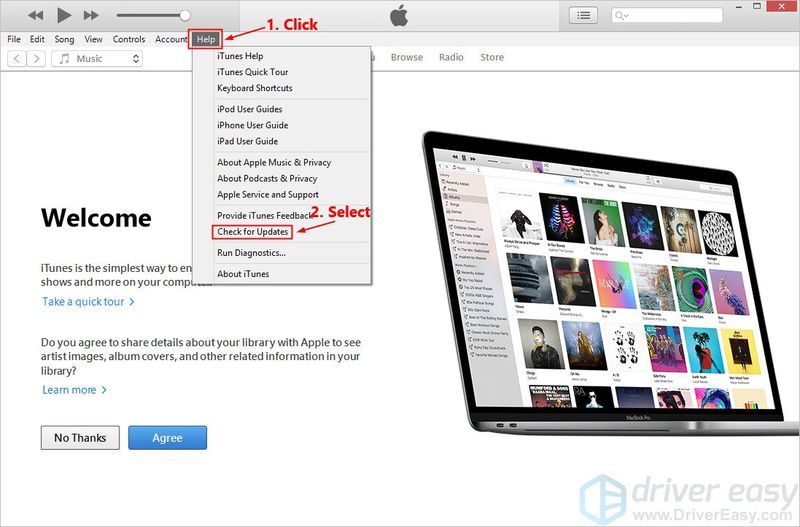
3) Després d'actualitzar iTunes a la darrera versió, aneu i comproveu si hi ha actualitzacions de Windows disponibles.
4) Després d'haver realitzat una actualització de Windows, proveu de connectar el vostre iPhone a l'ordinador.
A veure si aquest problema torna a aparèixer. Si no, heu resolt aquest problema. Si aquest problema persisteix, proveu la següent solució, a continuació.
Solució 3: actualitzeu el controlador per a l'iPhone d'Apple
Proveu d'actualitzar el controlador per a Apple iPhone per veure si podeu resoldre aquest problema. Aquí teniu com fer-ho:
1) Desconnecteu el vostre iPhone de l'ordinador i tanqueu iTunes.
2) Desbloquegeu el vostre iPhone i aneu a la pantalla d'inici.
3) Torneu a connectar el vostre iPhone a l'ordinador. Si s'obre iTunes, tanqueu-lo.
4) Al teclat, premeu la tecla del logotip de Windows i R al mateix temps per obrir el diàleg Executar. Tipus devmgmt.msc i premeu Entra per obrir el Gestor de dispositius.
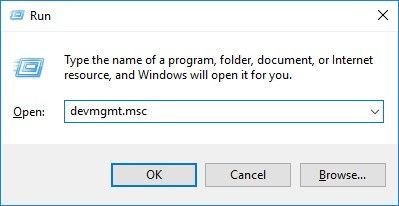
5) Feu doble clic Dispositius portàtils per ampliar la llista. Clic dret iPhone d'Apple i després seleccioneu Actualitza el controlador .
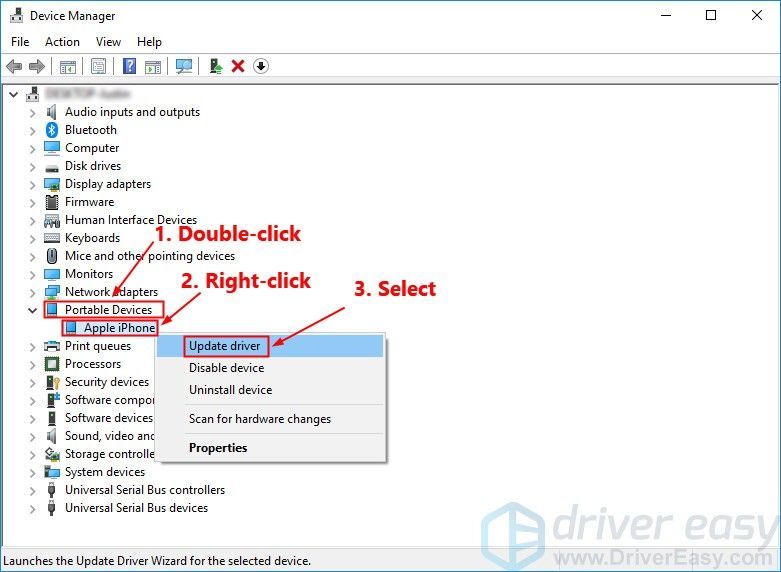
6) Seleccioneu Cerca automàticament el programari de controladors actualitzat i seguiu les instruccions a la pantalla per actualitzar el controlador per a Apple iPhone.
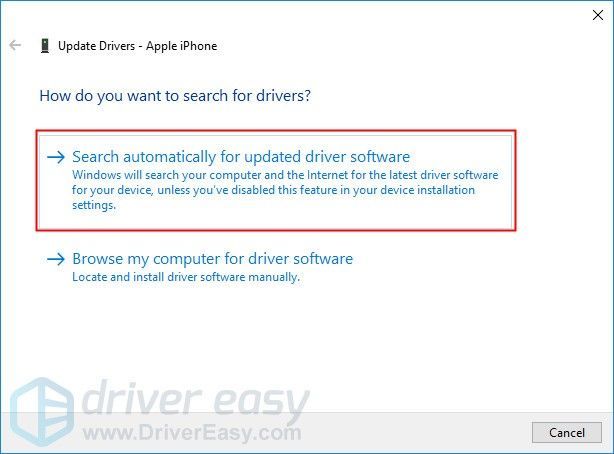
7) Obriu iTunes i connecteu el vostre iPhone a l'ordinador.
Mireu si aquest problema persisteix. Si el vostre iPhone no es connecta a l'ordinador després d'actualitzar el controlador per a Apple iPhone, proveu de tornar a instal·lar el controlador USB del dispositiu mòbil d'Apple.
Solució 4: torneu a instal·lar el controlador USB del dispositiu mòbil d'Apple
Tu pots prova de tornar a instal·lar el controlador USB del dispositiu mòbil d'Apple si el vostre ordinador no pot reconèixer el vostre iPhone. Si tu descarregat iTunes del lloc web oficial d'Apple , podeu seguir els passos següents per reinstal·lar el controlador USB del dispositiu mòbil d'Apple:
Si heu baixat iTunes des de Microsoft Store (Si el vostre ordinador executa Windows 10, en la majoria dels casos, el vostre iTunes es baixa de Microsoft Store), podeu consultar arreglar 6 per actualitzar el controlador USB del dispositiu mòbil d'Apple.1) Desconnecteu el vostre iPhone de l'ordinador i tanqueu iTunes.
2) Desbloquegeu el vostre iPhone i aneu a la pantalla d'inici.
3) Torneu a connectar el vostre iPhone a l'ordinador. Si s'obre iTunes, tanqueu-lo.
4) Al teclat, premeu la tecla del logotip de Windows i R al mateix temps per obrir el diàleg Executar. Tipus %ProgramFiles%Common FilesAppleMobile Device SupportDrivers i premeu Entra .
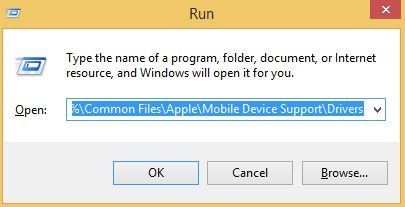
5) A la finestra emergent, feu clic amb el botó dret a usbaapl64.inf o usbaapl.inf fitxer i seleccioneu Instal·lar .
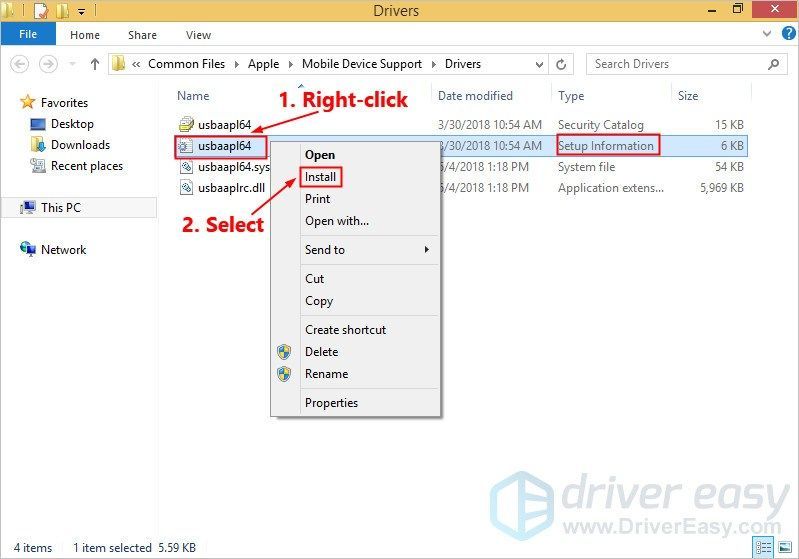 Assegureu-vos de fer clic amb el botó dret al fitxer que acaba amb .inf . Si no ho sap, seleccioneu el fitxer el tipus de fitxer del qual és Informació de configuració .
Assegureu-vos de fer clic amb el botó dret al fitxer que acaba amb .inf . Si no ho sap, seleccioneu el fitxer el tipus de fitxer del qual és Informació de configuració .6) Desconnecteu el vostre iPhone de l'ordinador i, a continuació, reinicieu l'ordinador.
7) Torneu a connectar el vostre dispositiu i obriu iTunes.
Si el vostre iPhone encara no es connecta a l'ordinador, proveu de reiniciar Apple Mobile Device Service.
Solució 5: reinicieu el servei de dispositius mòbils d'Apple
Si Servei de dispositius mòbils d'Apple no s'executa al vostre ordinador, el vostre iPhone no es connectarà al vostre ordinador. Si el sistema operatiu actual del vostre ordinador és Windows 7 o Windows 8/8.1, seguiu les instruccions per reiniciar Apple Mobile Device Service:
1) Tanqueu iTunes i desconnecteu el vostre iPhone de l'ordinador.
2) Al teclat, premeu el botó Tecla del logotip de Windows i R al mateix temps per invocar el diàleg Executar. Tipus serveis.msc i premeu Entra .
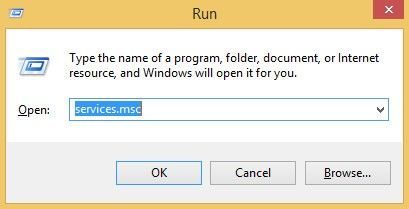
3) Feu clic amb el botó dret Servei de dispositius mòbils d'Apple i seleccioneu Propietats .
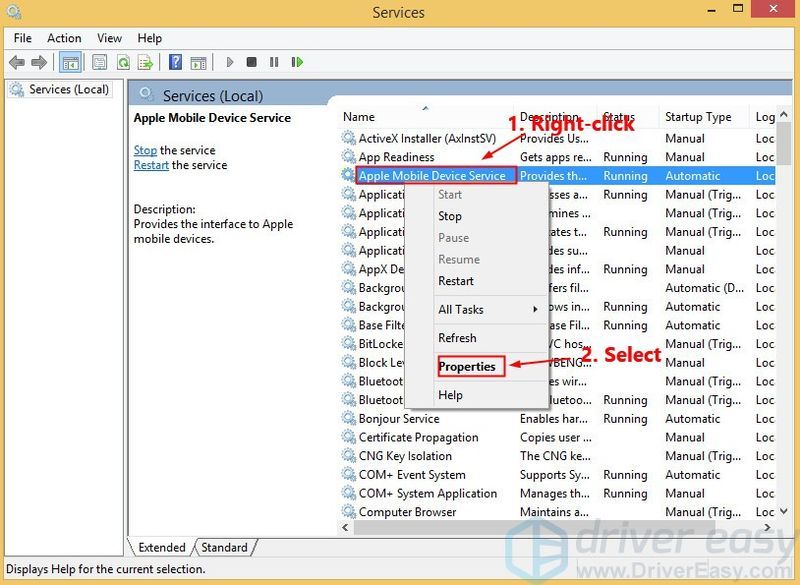
4) Establiu el Tipus d'inici a Automàtic .
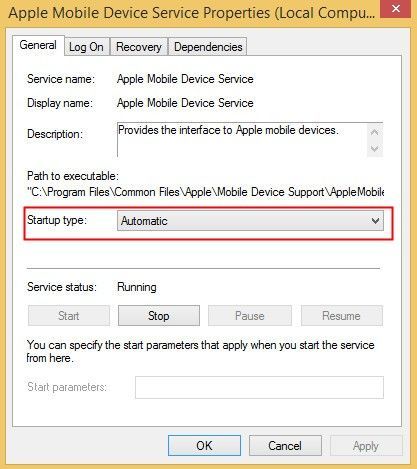
5) Feu clic Atura per aturar el servei.
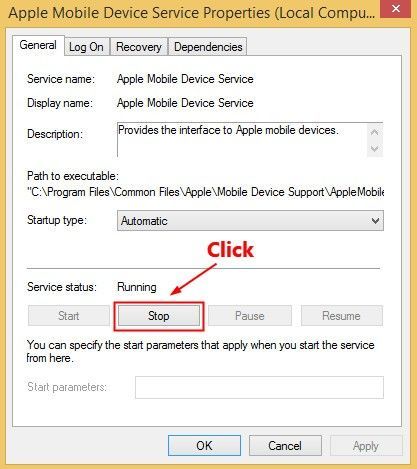
6) Un cop s'hagi aturat el servei, feu clic a Començar per reiniciar el servei. A continuació, feu clic D'acord .
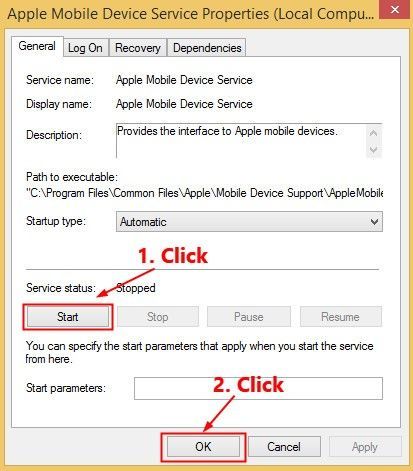
7) Reinicieu l'ordinador. Obriu iTunes i connecteu el vostre iPhone a l'ordinador.
Mireu si aquest problema persisteix. Si no, heu solucionat aquest problema.
Solució 6: actualitzeu el controlador USB del dispositiu mòbil Apple
Si utilitzeu Windows 7 o Windows 8 / 8.1, les solucions anteriors poden resoldre aquest problema, però si no ho fan, o no esteu segur de jugar amb els controladors manualment, o si el vostre ordinador executa Windows 10, pot actualitzar automàticament el controlador USB del dispositiu mòbil d'Apple amb Conductor fàcil .
Conductor fàcil reconeixerà automàticament el vostre sistema i trobarà els controladors correctes per a ell. No necessiteu saber exactament quin sistema està executant el vostre ordinador, no us cal arriscar-vos a descarregar i instal·lar el controlador incorrecte i no us haureu de preocupar per cometre un error en instal·lar-lo. Driver Easy ho gestiona tot.
1) descarregar i instal·leu Driver Easy.
2) Executeu Driver Easy i feu clic Escanejar ara . Driver Easy escanejarà l'ordinador i detectarà qualsevol problema de controlador.
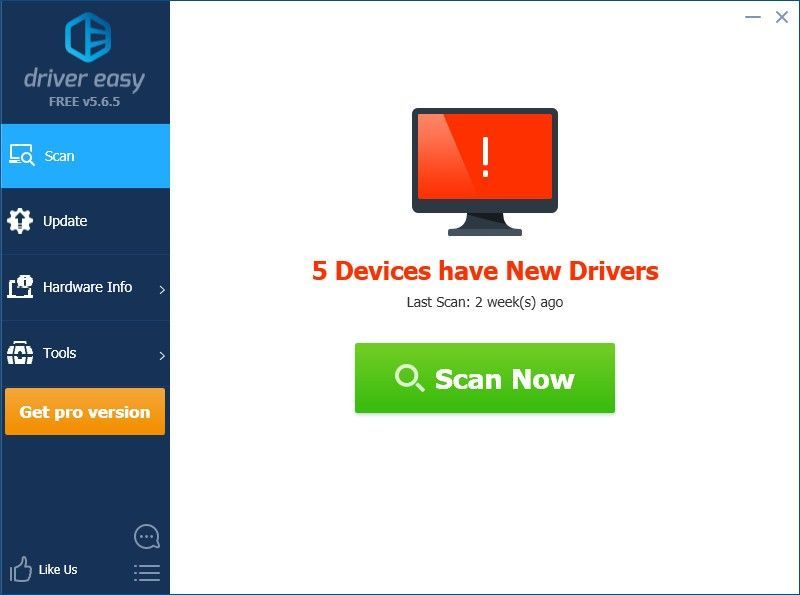
3) Feu clic Actualització Al costat de el controlador USB del dispositiu mòbil d'Apple marcat per descarregar automàticament la versió correcta del seu controlador, llavors podeu instal·lar-lo manualment. O feu clic Actualitzar-ho tot per descarregar i instal·lar automàticament la versió correcta de tots els controladors que falten o no actualitzats al vostre sistema (això requereix el Versió Pro - se us demanarà que actualitzeu quan feu clic Actualitza-ho tot. Ho aconsegueixes suport total i a Devolució de diners de 30 dies garantia).
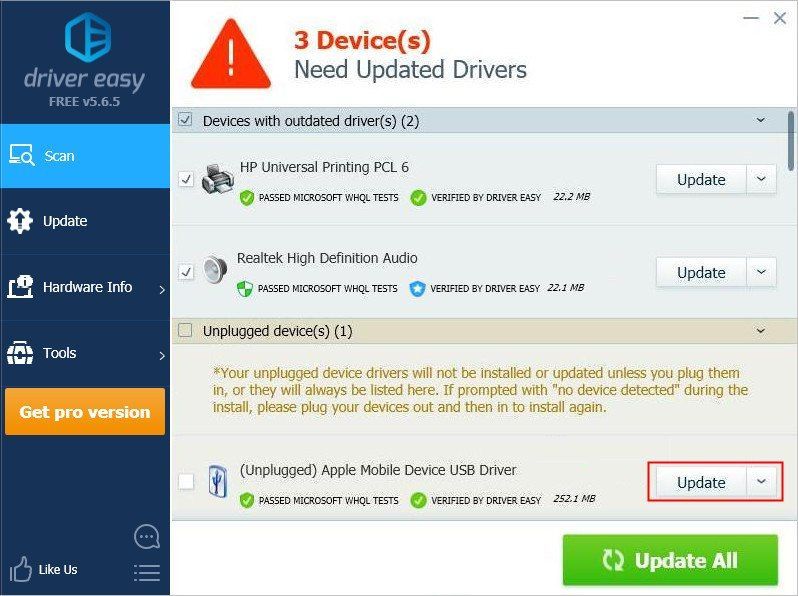
Podeu fer-ho gratuïtament si voleu, però en part és manual.
Si necessiteu ajuda, poseu-vos en contacte Equip de suport de Driver Easy a les .Esperem que una de les solucions anteriors us hagi ajudat a resoldre aquest problema. Si teniu cap pregunta o suggeriment, podeu deixar-nos un comentari a continuació.
![[RESOLUT] Minecraft no s'iniciarà a Windows](https://letmeknow.ch/img/knowledge/66/minecraft-won-t-launch-windows.png)



![[2022 Tipps] Codi d'error 6 Diver Warzone / Modern Warfare](https://letmeknow.ch/img/other/12/error-code-6-diver-warzone-modern-warfare.jpg)

